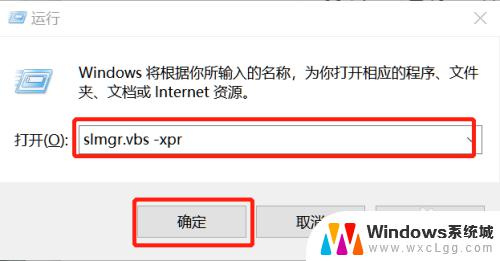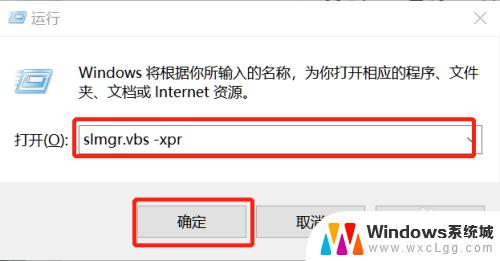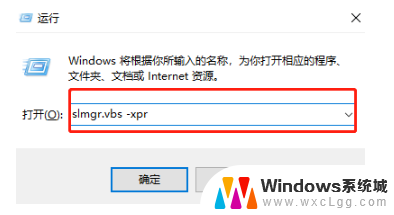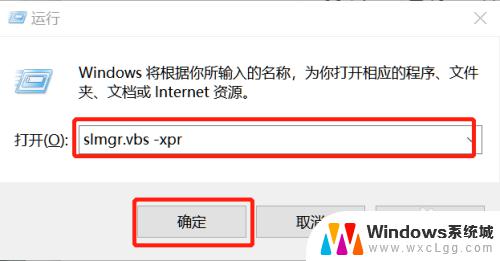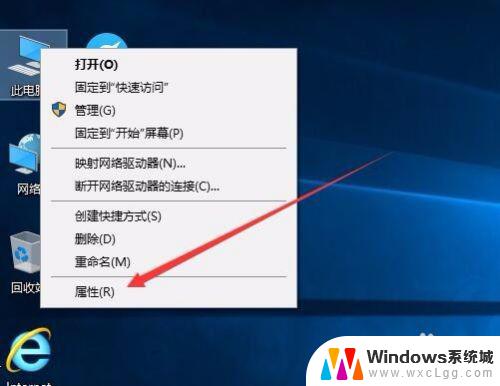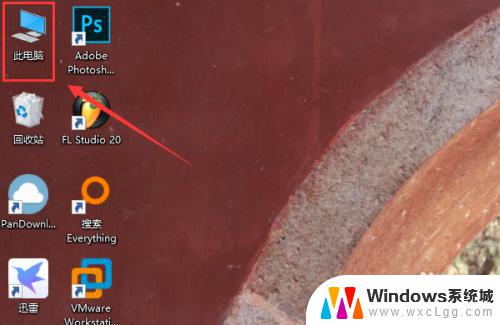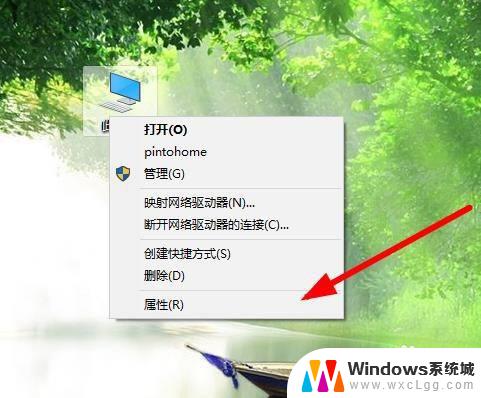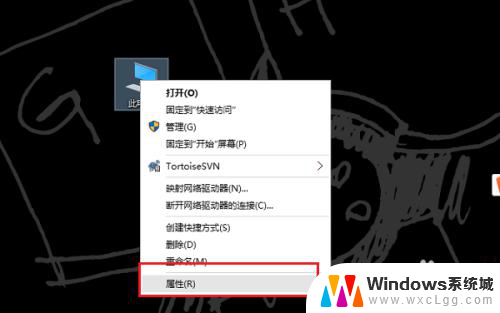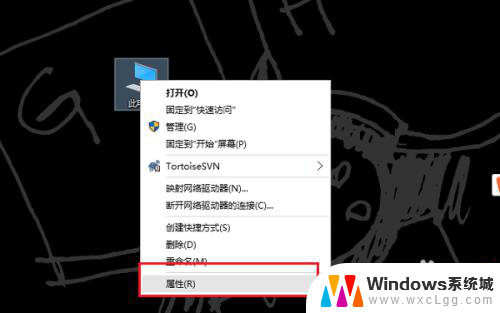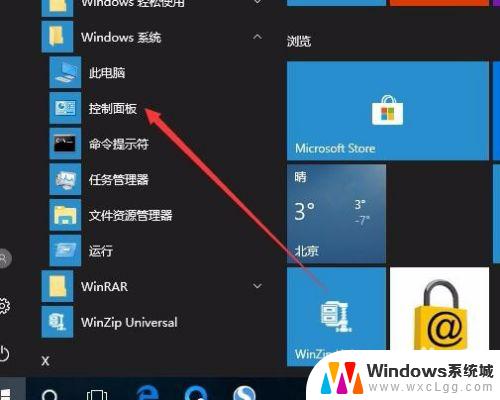win10怎么查看系统激活时间 查找win10系统的激活时间方法
win10怎么查看系统激活时间,Windows 10是一款广受欢迎的操作系统,许多用户对于自己的系统激活时间却心存疑惑,了解系统激活时间对于用户来说是非常有用的,它可以帮助我们了解操作系统的使用历史以及激活状态。如何查看Windows 10的系统激活时间呢?在本文中我们将介绍几种简便的方法,帮助用户轻松找到Windows 10系统的激活时间。无论是出于好奇还是其他目的,查看系统激活时间都是一个简单而有趣的过程。接下来让我们一起来探索如何查找Windows 10系统的激活时间吧!
步骤如下:
1.在键盘上按下“win”+“R”按键,出现“运行”窗口后输入命令“slmgr.vbs -xpr”,最后点击“确定”。
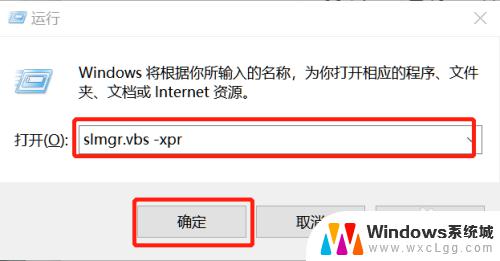
2.这时候电脑会直接弹出一个窗口,提示我们电脑的过期时间。点击“确定”将此窗口关闭。
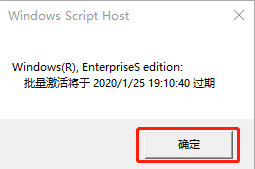
3.如果有的小伙伴想要查看更加详细的电脑激活信息,再次按下键盘的“win”+“R”按键。在弹出的运行窗口中输入命令“slmgr.vbs -dlv”后点击确定。
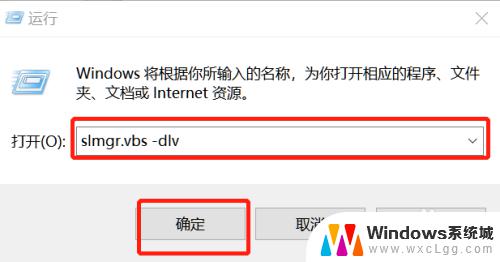
4.这时候电脑就会弹出更加详细的系统激活等信息,点击“确定”关闭窗口。
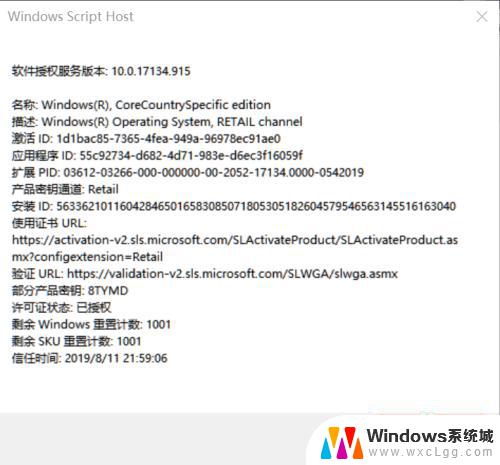
以上就是如何查看Win10系统激活时间的全部内容,如果你遇到了这种情况,那么你可以按照本文提供的步骤进行解决,操作简单快捷,一步到位。